Adicionar, alterar e remover texto
Adicione ou altere o texto nos pôsteres.
Adicionando Texto
-
Clique em Editar (Edit) na área de tarefas e, em seguida, clique em Texto (Text).
A exibição muda para a tela Editar (Texto).
-
Clique em
 (Texto horizontal) ou
(Texto horizontal) ou  (Texto vertical) para selecionar a orientação do texto.
(Texto vertical) para selecionar a orientação do texto. Importante
Importante- O texto vertical pode não estar disponível no seu idioma.
-
No pôster, arraste para selecionar a área onde deseja adicionar texto.
Uma caixa de edição aparece.
-
Insira o texto na caixa de edição.
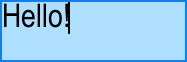
Você também pode inserir quebras de linha.
-
Clique fora da caixa de edição.
Verifique a aparência e a posição do texto no pôster.
 Nota
Nota- O tipo de fonte, o tamanho da fonte, a cor da fonte etc. podem ser alterados conforme desejado. Para obter detalhes, consulte Alterar o formato do texto.
- Para quebrar texto ao fim de uma linha automaticamente, marque a caixa de seleção Quebra de linha (Word Wrap).
- Para adicionar texto multilíngue, clique em
 (Adicionar modelo de tradução) na barra de ferramentas ou clique com o botão direito do mouse em uma caixa de edição e selecione Adicionar modelo de tradução (Add Translation Template). Para obter os detalhes, consulte Usar modelos de tradução.
(Adicionar modelo de tradução) na barra de ferramentas ou clique com o botão direito do mouse em uma caixa de edição e selecione Adicionar modelo de tradução (Add Translation Template). Para obter os detalhes, consulte Usar modelos de tradução.
Alterar texto
-
Clique em Editar (Edit) na área de tarefas e, em seguida, clique em Texto (Text).
A exibição muda para a tela Editar (Texto).
-
Clique com o botão direito do mouse no pôster e clique em Editar (Edit).
Uma caixa de edição aparece.
 Nota
Nota- Ou clique duas vezes no texto para exibir a caixa de edição.
-
Altere o texto na caixa de edição.
-
Clique fora da caixa de edição.
Verifique o texto alterado no pôster.
Remover texto
-
Clique em Editar (Edit) na área de tarefas e, em seguida, clique em Texto (Text).
A exibição muda para a tela Editar (Texto).
-
Clique com o botão direito do mouse no pôster e clique em Excluir (Delete).
O texto é removido.
 Nota
Nota- Ou clique no texto e aperte a tecla Excluir para removê-lo.
